PPT背景音乐添加全攻略:从基础操作到高级技巧
PPT背景音乐添加全攻略:从基础操作到高级技巧
在PPT演示中加入背景音乐,不仅能营造沉浸式的氛围,还能通过听觉引导强化观众对内容的记忆。本文将系统讲解PPT添加背景音乐的完整流程,并分享进阶设置技巧与常见问题解决策略,助您打造声画俱佳的演示作品。
一、基础操作:三步实现音乐嵌入
1.1 定位插入入口 打开PPT后,首先点击顶部菜单栏的"插入"选项。在功能面板中找到"音频"按钮(通常显示为喇叭图标),这是添加音频的入口点。需注意不同版本Office的图标位置可能略有差异,但基本逻辑保持一致。
1.2 选择嵌入方式 点击音频下拉菜单后,会出现两个关键选项:
嵌入背景音乐:将音频文件直接存入PPT,确保文件可随演示文稿一起转移
链接到文件:仅保存音频路径(不推荐,易因路径变更导致失效) 建议选择"嵌入背景音乐",在电脑资源管理器中选取MP3/WAV等主流格式文件。
1.3 设置播放参数 双击嵌入的音频图标,激活"音频工具"选项卡。在此面板中:
勾选"循环播放,直到停止"实现持续播放
通过"开始"菜单设置"自动"或"单击时"播放
使用"剪裁音频"功能截取所需片段(精确到秒级控制)
二、进阶技巧:专业级音频控制
2.1 跨页播放设置 默认音频仅在当前页播放,需手动设置跨页播放:
右键点击音频图标选择"动画窗格"
在动画列表中双击音频动画条目
在"效果"选项卡勾选"停止播放"中的"在X张幻灯片后"(建议设置为总页数)
2.2 音量智能调节